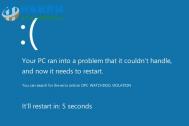iPhone间传照片这3种方法更有逼格

这将会是一个经常发生的故事:聚会结束后,韩梅对李雷雷说:能不能把刚才咱们合影的照片发我一下?如果两者用的都是Android手机,两人会心一笑,打开蓝牙,分分钟传完照片。或者换个姿势,用高阶NFC功能,两个手机贴一下,唰地一下,照片就过去了。
如果一个人用iPhone,另一个用Android,或者两个人都用iPhone,那么蓝牙跟NFC就都歇菜了。
也有人会说,这事还不简单?通过第三方应用发送,快速省事。但手机还没安装这类应用的情况下该如何解决呢?且看机智君逐条分解。
需要说明的是,为了阅读简便,今天我们仅讲解两台iPhone之间采用原生应用或功能怎么传照片。
问:普通青年如何应对?
答:发邮件,简单粗暴
别告诉我你从来没用过iPhone上的原生邮件应用。如果真的没用过,新添加一个账户也是非常简单滴。什么?你基本都没发过邮件?那你总有一个新浪邮箱、网易邮箱,或者QQ邮箱吧。

邮箱内添加照片
如果在邮箱应用里新建邮件,长按正文页位置,会有一个添加照片的选项,但是每次只能添加一张照片,如果有N张照片,就得发N封邮件,想tuLaoShi.com想手都酸了。

相册中选择照片再发送
多张照片的话你需要找到相册,选一张要分享的图片进去,看到左下角的剪头标志了吗?点击进去之后,你可以选择多张照片(最多五张)通过邮件发送。
问:作为一朵明媚的文艺青年,该怎么处理?
答:AirDrop功能
这个功能比发邮件更显文艺,但是有一个门槛。双方都得是iPhone 5或者更新的iPhone,iPhone 5同时不能停留在iOS 6系统,因为AirDrop是iOS 7新增的一项功能。

AirDrop功能
在相册中选择一张或多张图片,点击左下角的剪头,会有AirDrop选项,双方打开之后,就会显示接收方的头像,然后对方选择接受就OK了,并且速度非常快。
不少细心用户都会发现,在开启AirDrop之后,蓝牙及WiFi都会自动打开。即使事先手动关闭WiFi,在开始传输后还是会开启,而在手动关闭蓝牙之后,接收人也会消失。
尽管苹果官方没有详细解释AirDrop的工作原理,只是在iOS 7页面上线时提到过AirDrop是通过蓝牙与WiFi传输。在经过多次实验后,机智君发现大致逻辑是两台iPhone先通过蓝牙寻找、握手,之后的数据由WiFi直传或经由同一局域网传输,这样可以获得最大速度下的传输。
啰嗦了这么多,归根到底就是想说明传照片的两个人不用管是否处于WiFi环境下,即使是在大街上,关掉蜂窝数据,也可以用AirDrop传照片。在WiFi环境下传输也不受影响。

传输Passbook文件

Mac接收Passbook文件

Mac向iPhone发送网页
顺便再啰嗦一句,如果你同时还有Mac电脑,搭载iOS 8的iPhone与电脑也能AirDrop,传输对象不仅仅是照片,Passbook文件等等都可以直接传输。这样,iPhone、iPad、Mac之间都可以方便传输照片。
问:如何体现技术宅青年身份?
答:iCloud照片共享
如果你能耐着性子看到这里,那不用说,你就是那个技术宅青年,或是数码爱好者。这个方法要求用户拥有iCloud账号、并且系统高于iOS6(后者应该不算门槛)。

共享组界面
这个方法类似照片共享群组,分享者与接收者的设备上都能看到共享部分的照片。

双方需要先开启iCloud照片共享
首先,分享者需要在设置中开启iCloud照片共享,不用紧张,这个功能不是照片流,并且分享者与接收者都不用开启照片流也可以使用iCloud照片共享。

创建分享组界面
接着,在照片应用底部会出现三个选项照片、共享、相簿。你只需要新建共享相册,并选择群组成员,然后往里面添加需要共享的照片就OK了。

点击邀请邮件中的订阅即可
需要说明的是,在选择群组成员时,是向对方发出邀请,最好填写对方的电子邮箱地址,这个地址不一定是对方的Apple ID,电子邮箱只是一个途径,最终对方还是需要用Apple ID来验证并加入这个群组的。而接受者一定要在手机邮箱应用(iPhone)中接收这封邀请邮件,这样才能加入这个群组。
别看设置麻烦、原理复杂,但建成群组后就是一劳永逸的事,特别是经常出去一块玩的朋友,建立一个群组,就可以经常分享合照。
(本文来源于图老师网站,更多请访问http://m.tulaoshi.com/isyjq/)
可以把共享组里的图片存储下来
对于接受者来说,在群组中点击照片,左下角会出现箭头选项,点击,就可以把照片存储到自己手机中。如果想增加气氛,还可以点击喜欢按钮。
看到这里,无论你是哪种青年,相信都会找到自己喜欢的方式。如果你还是觉得麻烦或是逼格太高,好吧,机智君也只能帮你到这里了,第三方应用传输还是最适合你。
教你巧用iPhone勿扰模式功能

「勿扰模式」是苹果自 iOS6 起新增的功能。你可以设定为手动启用或者是定时启用。当你启用勿扰模式后,iPhone 状态栏将闪现出一个月亮图标。从此时开始,iPhone 会将全局所有通知、提醒等设为静音。
勿扰模式的几个选项:
手动启用
自动启用
允许来电
重复来电
静音模式
1. 手动启用
也许你还没有使用过「勿扰模式」,但是你先前可能忽略了它。当你上课或者开会时,你肯定不希望出现你的 iPhone 铃声响起或者 QQ 发出「滴滴滴滴滴滴」通知这种尴尬的情况吧?再者当你午睡的时候,你肯定不希望被电话、短信息、QQ 等通知吵醒吧?笔者就有一次真实的经历:夜里睡得好好的被一个打错的电话吵醒后再也睡不着了。
那么从今天起,在上述的尴尬(或恼火)境遇出现之前,手动打开「勿扰模式」的开关吧。
注:打开「勿扰模式」对于 iPhone 闹钟设置无效。所以,睡觉时打开了勿扰模式,闹钟也会到点响起,不会耽误你的。
拨动开关即可手动开启 / 关闭勿扰模式。你还可以从 iPhone 屏幕底部上滑打开控制中心,点击月亮图标开启 / 关闭。
2. 自动启用
相较于上文中的手动开启「勿扰模式」,笔者更喜欢 iPhone 自动化。晚上睡觉前开启一次,早上醒来后还要再关闭一次我肯定会忘记。于是 iPhone 贴心地为你想到这一点了:你可以设定勿扰模式自动生效的时间段。
这一自动启用 / 自动关闭勿扰模式的设定简直是为了晚上安眠量身打造的!笔者设定的是 23:05-6:15。这样一来,每天晚上 23:05 的时候,勿扰模式便悄悄启用了,第二天早上差不多 6:15 起床时,iPhone 便会自动禁用勿扰模式,不会耽误白天接踵而至的各项通知。
正所谓:工作、生活两不误。
3. 允许来电
会不会午觉醒来发现 32 个未接电话呢?假设你不想错过你女盆友任何一个电话呢,即使是在午睡的时候?那么你可以启用「允许来电」选项。
启用「允许来电」即可以设置勿扰模式对于某组别的联系人例外,比如「个人收藏」组,如果用户在通讯录设置了联系人分组的话(目前 iPhone 的通讯录应用默认还不能直接设置联系人分组),你也可以设置某个联系人组的来电不会被静音。鉴于「个人收藏」组别的易用性,将他 / 她的联系方式加入「个人收藏」绝对是解决「32 个未接电话」情况的最优对策。
4. 重复来电
这是笔者最钟爱的一点设置选项了,如果你已经启用了勿扰模式,此时你的朋友有十万火急的事情要联系你,那是不是就一直无法联系上你了呢?
不!你只需开启「重复来电」该选项即可。有急事他 / 她一定会多次连续拨打你的电话吧?同样的,第一通来电会被静音掉,但是,如果他 / 她在三分钟之内第二次拨打你的电话,第二次的来电便不会被静音,此时你的 iPhone 铃声将会响起。
5. 静音模式
静音模式让你选择你的 iPhone 在什么状态下静音:始终或者仅当 iPhone 已锁定时。
如果你喜欢睡前摆弄摆弄你的手机,比如刷刷微博、看看 iBooks 电子书等不希望被通知干扰的情况下,笔者建议你选择「始终」项。这样一来,你便可以专心致志地摆弄你的手机,不会受到任何打扰。那么那些错过的通知怎么办?你不还有「通知中心」这回事嘛!
反之,「仅当 iPhone 已锁定时」只有 iPhone 锁定的情况下才会将各种通知静音,也就是说,在你不会碰 iPhone 的时候。只要你的 iPhone 未锁定,一切通知照旧,显然这时候如果你身边人已经睡下了,通知便势必会吵醒身边的他 / 她吧?
此外不知你发现没有:iOS8 的「信息」应用程序也整合了勿扰模式,当某个联系人 / 小组对话太多太活跃的时候,用户可以选择打开该对话线程的勿扰模式开关(打开勿扰模式的对话线程前面也会类似浮现一个月亮图标),即可不再收到该对话线程的任何信息提醒。
(本文来源于图老师网站,更多请访问http://m.tulaoshi.com/isyjq/)适时开启「勿扰模式」,能让我们重新找回主动掌控手机的自由。如果你对这一功能还有疑问,欢迎在评论中提出。
iPhone6真假辨别技巧
在拆开包装之前在外包装的条形码上方都能看到一个Part No.开头的英文 型号,如下图:

图中标注的很清楚,通过标签最上方标识中MDxxx后的字母便可以轻松识别版本,/前的字母就是代表国家的标识,CH代表中国行货,ZP为港行、LL为美版、KH为韩国版、DN为德版、TA为台湾、ZA为新加坡和马来西亚、AB为阿联酋、RS为俄罗斯、GR为希腊、IP为意大利、PP为菲律宾、FB为法国、C是加拿大版、X是澳洲和新西兰、B为英国版、F为法国版、J为日本版。同样的标识在(1P)Part No(m.tulaoshi.com).条形码上也能看到。了解了这一点便能轻松识别自己的手机的版本。
Part No.下方的Serial NO.就代表了序列号,通过查询序列号可以得知机器的保修期以及是否激活过。因为没有激活的机器是无法查询到保修期的(如果是真机,没激活过说明这机器就是全新的)。其次,已经激活过的没有过保修期的机器是可以查询到保修截止日期的,通过一些第三方的网站也能查询到激活日期。不过,如果产品已经过了保修期,那么是无法查看到激活日期的。
当然,拆封后大家还要核对IMEI码,以确保机身IMEI码与包装一致,并通过设置和播号界面播*#06#来核对IMEI码,五码一致的话才能确保机子没有问题。
知道了上面几点,你就可以很轻松的辨别手中的手机是否为正品行货了,下面我们再来聊聊iPhone的保修情况。
苹果手机的硬件保修是从激活日期开始算起保修1年的,电话支持服务是激活日起90天。
激活日期就是首次开机的日期,如果剩余的硬件保修日期只有300天,说明这机器已经激活了。
另外,各版本在国内的保修情况也不同,总结如下:
1、除国行外,港版 iPhone 在国内可以享受包修政策,无需相关购机证明,但不能包退包换;
2、美版、日版等其他国外版本,国内苹果零售店只能解决软件问题,硬件不予维修;
3、港版 iPhone 均为无锁版本,在国内可使用相应制式的通信运营商的手机卡;
4、与 iPhone 不同,iPad、MacBook、iPod touch等苹果产品在全球均可享受联保服务。
哪款iPhone手机最漂亮?
如果论整体配置,自然是今年的iPhone6 Plus排名第一,因为它有最快的处理器、最炫的屏幕、最强的摄像头、最长的电池续航等等,但如果以设计为角度进行审视iPhone6 Plus也许并不能算得上是最好看的苹果智能手机。下面我们就一起来看看外媒对10款iPhone进行的外形设计排名,不知道是否能得到你的共鸣?

No.10:iPhone3GS

排在第10位的原因是它长得的iPhone3G几乎一样,没有自己的特色。 No.9:iPhone4s

原因和上面一样,它只比iPhone4多了几条线。
No.8:iPhone6

也许iPhone6是最畅销的iPhone,但它也是外形最糟糕的iPhone之一。
No.7:iPhone5

它只是一款更薄更长的iPhone4,而且还很容易掉漆。
No.6:iPhone3G

现在仍然还有很多人怀念iPhone3G的造型,它与初代iPhone采用的是不一样的设计。 No.5:iPhone5c

这是苹果第一款多彩iPhone,而且质感远超其它品牌的塑料机。 No.4:iPhone5s

这并不矛盾,虽然它与iPhone5长得差不多,但是加了Touch ID和金色就让全世界疯狂了。
No.3:初代iPhone

现在来看,初代iPhone似乎显得有些笨重,但是它的历史地位决定了它的高度。
No.2:iPhone6 Plus

这是史上最大的苹果手机,但是它丝毫没有臃肿笨重的感觉。
No.1:iPhone4

玻璃面板和钢架的完美结合,它的出现震惊了整个手机行业,40年之后再回过头来看它也仍然不过时。
iphone无法加入CMCC无线网络解决方法
iphone无法加入CMCC无线网络解决方法:
中国移动iPhone版随e行客户端,大家可以到当地的官方移动,看wlan是否有相应的客户端,有的地区有,有的地区没有,哎,能个通用的那么麻烦吗?
到应用商店找下此类客户端把这个信号删除,重新搜索重启手机连cmcc前断开其它网络,将自动存的删除检查手机cmcc信号强度,到室外进行,或到移动wlan热点近人少的地方试试换一个手机试一下,如果别人可以,把你的手机恢复出厂设置再试打电话给移动客服。
还有这些手机的wlan无线信号收发能力比不上笔记本的无线网卡,确保避免热点间的障碍物,所以距离远了或离热点障碍多,连入的人数过多,也是有可能的。
日版iphone6拍照声音怎么关
第一种方法:
如今的拍摄软件多种多样,SpyCamera则是一款主打偷拍的软件,它不仅能够消除拍照声音,别的方面也做的很隐藏。开始拍照取景器是关闭的,屏幕是漆黑一片。可以设好定时,然后启用自动拍摄。一切都在不知不觉中进行。免费版的SpyCamera已经很强大,不过略有遗憾的是,略为遗憾的是,SpyCamera不支持音量键拍照。

第二种方法:
1.进入cydia下载ifile安装
2.进入底层目录再依次进入/System/Library/Frameworks/MediaToolbox.framework/
3.删除或重命名文件RegionalSystemSoundsThatShareBehaviour.plist
4.重启
很多网友反应按照这个方法成功消除了日版iPhone6声音。如果你怕删除文件中出错导致设备出问题的话,不妨参考第三个方法。
第三种方法:使用盘古工具

打开盘古程序,依次点击【小工具】-【日/韩版手机去除拍照声】就是这么简单,当然,前提是你需图老师要越狱。点击http://www.pc6.com/edu/72099.html查看。
以上三种方法,第一种是不用越狱也可以实现,但它只能针对该照相软件静音,而后两者均需要在越狱后才能操作。其中第二种适合资深玩机用户,第三种方法则适用于广大的小白们。
苹果iphone6用户词典添加方法
1)打开苹果iphone6手机【设置】,点击【通用】后,选择【键盘】。


2)在键盘界面中点击【用户词典】,点击右上角的【+】。


3)根据需要输入短语跟输入码点击【存tulaoShi.com储】即可。输入时打出【输入码】即可看到提示【短语】。